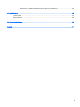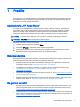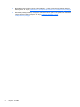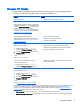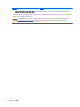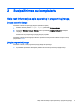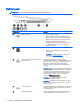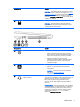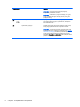User Guide - Windows 8
1Pradžia
Šis kompiuteris – tai galingas įrenginys, kuris padės lengviau atlikti darbus ir paįvairins pramogas.
Perskaitykite šį skyrių ir sužinokite, ką geriausia atlikti po sąrankos, ką smagaus galima atlikti su
kompiuteriu ir kur rasti daugiau HP išteklių.
Apsilankykite „HP Apps Store“
„HP Apps Store“ pateikiama daug įvairių populiarių žaidimų, pramogų, muzikos, produktyvumo
programėlių, taip pat tik HP kompiuteriams skirtų programėlių, kurias galite atsisiųsti į pradžios
ekraną. Ši pasiūla nuolat atnaujinama ir apima regioninį turinį bei atskiroms šalims teikiamus
pasiūlymus. Būtinai dažnai tikrinkite „HP Apps Store“ ir ieškokite naujų ir atnaujintų funkcijų.
SVARBU: norėdami gauti prieigą prie „HP Apps Store“ turite būti prisijungę prie interneto.
PASTABA: HP picks galima naudotis tik tam tikrose šalyse.
Norėdami peržiūrėti ir atsisiųsti programėlę:
1. Pradžios ekrane pasirinkite programėlę Store.
2. Pasirinkite HP picks ir peržiūrėkite visas siūlomas programėles.
3. Pasirinkite programėlę, kurią norite atsisiųsti, ir vykdykite ekrane pateikiamus nurodymus.
Pasibaigus siuntimui programėlė pasirodys visų programėlių ekrane.
Rekomendacijos
Kai nustatote ir užregistruojate kompiuterį, rekomenduojama atlikti toliau nurodytus veiksmus, kad
išnaudotumėte visas šios puikios investicijos suteikiamas galimybes:
●
Prijunkite kompiuterį prie laidinio arba belaidžio tinklo (jei to dar nepadarėte). Išsamesnės
informacijos rasite skyriuje
„Prisijungimas prie tinklo“ 18 puslapyje.
●
Susipažinkite su kompiuterio aparatine ir programine įranga. Daugiau informacijos rasite
„Susipažinimas su kompiuteriu“ 5 puslapyje arba „Pramogų funkcijų
naudojimas“ 24 puslapyje.
●
Atnaujinkite arba įsigykite antivirusinę programinę įrangą. Žr. skyrių
Antivirusinės programinės
įrangos naudojimas 57 puslapyje.
●
Padarykite atsarginę standžiojo disko duomenų kopiją sukurdami atkūrimo diskų rinkinį arba
atkūrimo „flash“ diską. Žr.
„Atsarginių kopijų kūrimas ir atkūrimas“ 63 puslapyje.
Ką galima nuveikti
●
Be abejo, žinote, kad kompiuteriu galite žiūrėti „YouTube“ vaizdo įrašus. Bet ar žinojote, kad
galite prijungti kompiuterį prie TV ar žaidimų konsolės? Daugiau informacijos rasite skyriuje
Vaizdo įrenginių prijungimas naudojant HDMI kabelį 27 puslapyje.
●
Neabejotinai žinote, kad kompiuteriu galite klausytis muzikos. Bet ar žinojote, kad kompiuteriu
galite transliuoti tiesiogines radijo programas ir klausytis muzikos bei laidų iš viso pasaulio? Žr.
Garso funkcijų naudojimas 26 puslapyje.
Apsilankykite „HP Apps Store“ 1